iPad 使用手冊
- 歡迎使用
-
-
- 相容於 iPadOS 26 的 iPad 機型
- iPad mini(第五代)
- iPad mini(第六代)
- iPad mini(A17 Pro)
- iPad(第八代)
- iPad(第九代)
- iPad(第十代)
- iPad(A16)
- iPad Air(第三代)
- iPad Air(第四代)
- iPad Air(第五代)
- iPad Air 11 吋(M2)
- iPad Air 13 吋(M2)
- iPad Air 11 吋(M3)
- iPad Air 13 吋(M3)
- iPad Pro 11 吋(第一代)
- iPad Pro 11 吋(第二代)
- iPad Pro 11 吋(第三代)
- iPad Pro 11 吋(第四代)
- iPad Pro 11 吋(M4)
- iPad Pro 11 吋(M5)
- iPad Pro 12.9 吋(第三代)
- iPad Pro 12.9 吋(第四代)
- iPad Pro 12.9 吋(第五代)
- iPad Pro 12.9 吋(第六代)
- iPad Pro 13 吋(M4)
- iPad Pro 13 吋(M5)
- 設定基本功能
- 訂製你專屬的 iPad
- 在 iPad 上簡化工作流程
- 使用 Apple Pencil 進行更多操作
- 為你的小孩自訂 iPad
-
- iPadOS 26 的新功能
-
-
- 開始使用 FaceTime
- 製作 FaceTime 連結
- 拍攝「原況照片」
- 使用 FaceTime 語音通話工具
- 使用「即時字幕」和「即時翻譯」
- 在通話期間使用其他 App
- 撥打群組 FaceTime 通話
- 使用「同播共享」一起觀賞、聆聽和暢玩
- 在 FaceTime 通話中共享你的螢幕
- 在 FaceTime 通話中要求或提供遠端控制權
- 在 FaceTime 通話中合作處理文件
- 使用視訊會議功能
- 將 FaceTime 通話接力到另一部 Apple 裝置
- 更改 FaceTime 視訊設定
- 更改 FaceTime 語音設定
- 更改你的外觀
- 結束通話或切換至「訊息」
- 篩選和過濾通話
- 封鎖 FaceTime 通話及回報垃圾來電
- 捷徑
- 提示
- 版權聲明與商標
在 iPad 上的「地圖」中設定你的住家、公司或學校地址
你可以設定住家、公司或學校地址,以便一鍵取用即時路況更新、路線和通知,讓你的出行更有效率。
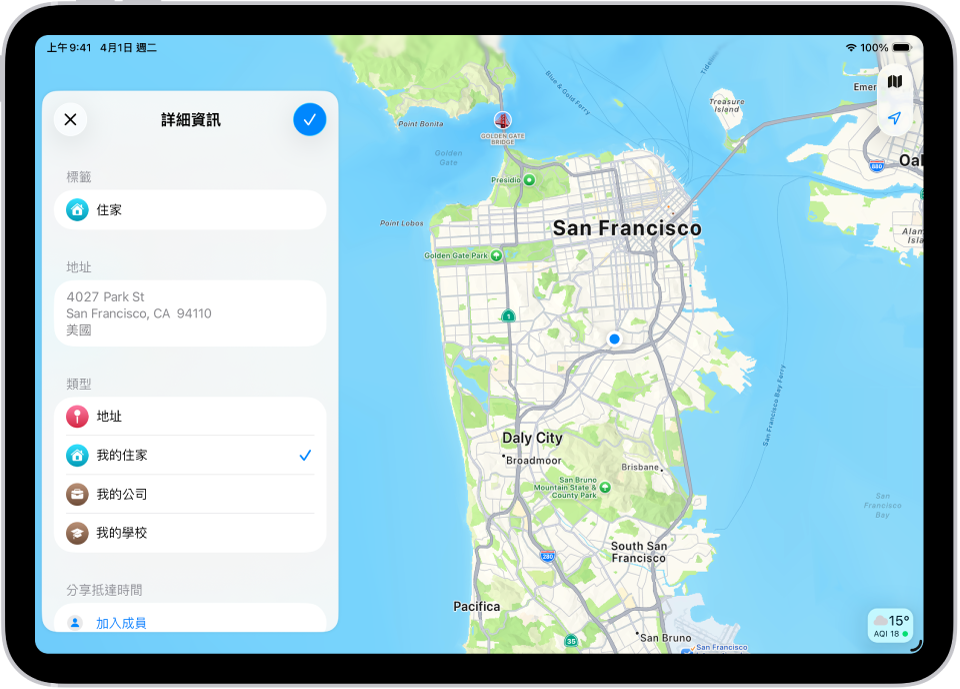
設定你的住家、公司或學校地址
你可以設定與「聯絡人」App 中聯絡人名片上不同的住家或工作地址。
前往 iPad 上的「地圖」App
 。
。在「地點」下方,點一下
 (你可能需要向左滑動)。
(你可能需要向左滑動)。點一下搜尋欄位,然後輸入你想搜尋的地址。
點一下該地址,然後指派類型:「我的住家」、「我的公司」或「我的學校」。
點一下
 。
。
【注意】若你在「地圖」與「我的名片」同步後更改了住家、公司或學校地址,你可能需要在「聯絡人」中更新地址。請參閱:加入或編輯你的聯絡資訊和照片。
微調地址的位置
前往 iPad 上的「地圖」App
 。
。在「地點」下方,按住你想要微調的地址。
點一下「編輯詳細資訊」。
點一下「在地圖上精細調整位置」,然後拖移地圖。
點一下
 。
。
更改已設定的地址詳細資訊
如果已設定的地址有變更,你可以更改詳細資訊。
前往 iPad 上的「地圖」App
 。
。在「地點」下方,按住你想要更改的地址。
點一下「編輯詳細資訊」,然後執行下列任一項操作:
更改大頭針的名稱:在「標籤」欄位輸入新名稱。
指派地址為住家、公司或學校:在「類型」下方選擇一個選項。
更改大頭針的位置:點一下「在地圖上精細調整位置」。
移除已設定的地址
前往 iPad 上的「地圖」App
 。
。在「地點」下方,按住你想要移除的地址。
點一下「取消釘選」。
感謝您提供意見。